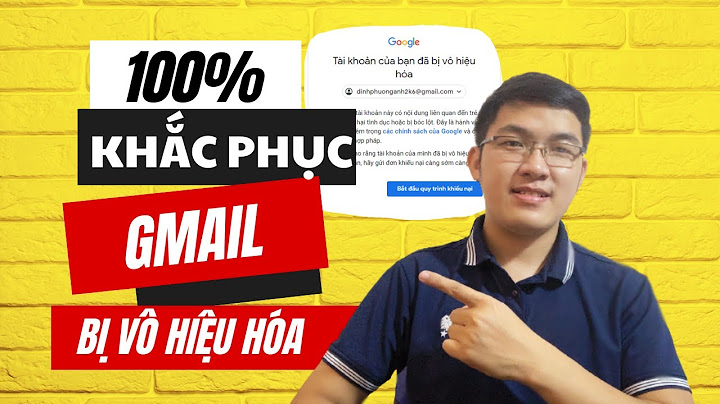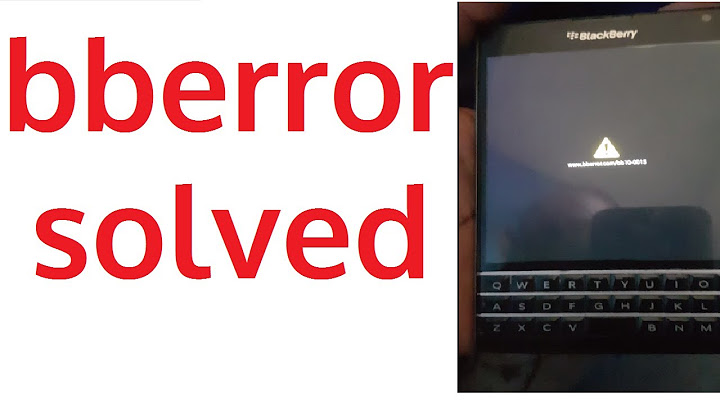Là một người quản trị website hoặc đang tìm hiểu về SEO, bạn nhất định phải biết cách sử dụng Google Search Console đầu tiên. Bởi nó là 1 trong những công cụ hữu ích của Google, hỗ trợ chúng ta hiểu hơn về hành vi của người dùng khi truy cập trang web. Đến với bài viết này, VietMoz sẽ hướng dẫn bạn cách sử dụng Google Search Console một cách đầy đủ và chi tiết nhất. Show Google Search Console là gì?Google Search Console là một dịch vụ miễn phí mà Google cung cấp giúp bạn theo dõi, duy trì và khắc phục sự cố liên quan đến sự hiện diện trang web của bạn trên kết quả tìm kiếm SERPs.  Google Search Console (GSC) là công cụ vô cùng cần thiết đối với bất kỳ ai có website và mong muốn được tối ưu trang web thân thiện hơn với Googlebot và có thể cải thiện thứ hạng trên bảng xếp hạng tìm kiếm của Google (SERP) Google cung cấp một dịch vụ miễn phí cho phép các web-owner đăng ký trang web của mình với Google đồng thời quản lý trang web sao cho tối ưu. Đó là công cụ Google Search Console. Để sử dụng dịch vụ này, bạn đăng nhập trang https://search.google.com/search-console/about. Tại đây, bạn cần dùng địa chỉ email để đăng ký một tài khoản với Google. Việc đăng ký rất đơn giản, bạn chỉ cần cung cấp cho Google địa chỉ email, thiết lập mật mã, chọn quốc gia .v.v. Để đăng ký trang web của mình với Google Search Console, bạn cần xác minh sở hữu website. Bài viết bên dưới sẽ hướng dẫn bạn 2 cách thông dụng để xác minh sở hữu website: Nội dung Xác minh nhanh bằng Google Analytics hoặc Google Tag Manager (khuyên dùng)1. Bạn truy cập tại đây và nhập đường dẫn website vào mục Tiền tố URL  2. Tại màn hình Xác minh quyền sở hữu (Verify ownership), bạn chọn Google Analytics hoặc Google Tag Manager trong mục Các phương thức xác minh khác  Lưu ý: Khi sử dụng Google Analytics (GA) để khai báo, bạn cần đảm bảo tài khoản GA đang sử dụng để khai báo website phải trùng với tài khoản GA đang gắn trên website của bạn. Xem thêm hướng dẫn Hướng dẫn thiết lập Google Analytics 4 cho website Xác minh bằng thẻ HTML1. Bạn truy cập tại đây và nhập đường dẫn website vào mục Tiền tố URL  2. Tại màn hình Xác minh quyền sở hữu (Verify ownership), tại phần "các phương thức xác minh khác" bạn chọn Thẻ HTML. Chọn Sao chép để copy đoạn code thẻ meta   4. Tại mục theme.liquid, bạn dán thẻ meta vừa copy vào trước thẻ </head>, trước phần <body> và chọn Lưu để hoàn tất  5. Sau khi thực hiện thêm thẻ meta, bạn quay lại trang Google Search Console và thêm lại đường dẫn website vào mục Tiền tố URL -> chọn Tiếp tục. Lúc này, hệ thống sẽ thông báo Đã xác minh quyền sở hữu thành công, bạn chọn Chuyển đến sản phẩm để mở trang quản trị Google Search Console của bạn.  Khai báo SitemapSau đó để khai báo xác thực Google Search Console cần phải thêm sơ đồ Sitemap. Cách thêm sơ đồ trang web mới bạn cần thực hiện như sau: 1. Đầu tiên nhấp vào mục "Sơ đồ trang Web":  Sau đó, bạn cần nhập URL sơ đồ trang web mới (sitemap.xml) như hình bên dưới và nhấn "Gửi" để có thể khai báo xác thực. Cách sử dụng sitemap trên Haravan bạn có thể tìm hiểu |